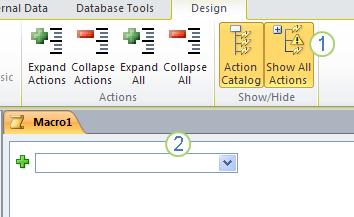Μπορείτε να παρακολουθείτε πότε τροποποιούνται για τελευταία φορά οι εγγραφές σε έναν πίνακα της Access, χρησιμοποιώντας μια φόρμα με μια μακροεντολή. Όταν η φόρμα χρησιμοποιείται για την τροποποίηση μιας εγγραφής, η μακροεντολή αποθηκεύει την ημερομηνία και την ώρα στον πίνακα. Αποθηκεύονται μόνο η πιο πρόσφατη ημερομηνία και ώρα τροποποίησης.
Σημείωση: Οι διαδικασίες σε αυτό το άρθρο προορίζονται για χρήση σε βάσεις δεδομένων της Access για υπολογιστή.
Σε αυτό το άρθρο
Επισκόπηση
Για να καταγράψετε την ημερομηνία και την ώρα τροποποίησης των εγγραφών σε έναν πίνακα, πρέπει να ολοκληρώσετε τα ακόλουθα βήματα:
Βήμα 1: Προσθήκη πεδίων σε πίνακα Χρειάζεστε ένα σημείο όπου μπορείτε να αποθηκεύσετε την ημερομηνία και την ώρα για να μπορέσετε να την εγγράψετε. Το πρώτο βήμα είναι να δημιουργήσετε πεδία στον πίνακα που έχουν τις εγγραφές που θέλετε να παρακολουθήσετε. Για να καταγράψετε την ημερομηνία και την ώρα, δημιουργήστε ένα πεδίο για την ημερομηνία και ένα πεδίο για την ώρα. Εάν θέλετε να καταγράψετε μόνο το ένα ή το άλλο, μπορείτε να δημιουργήσετε μόνο το πεδίο που θέλετε.
Βήμα 2: Δημιουργία μια μακροεντολή που καταγράφει την ημερομηνία και την ώρα Ανάλογα με το εάν θέλετε να καταγράψετε την ημερομηνία, την ώρα ή και τα δύο, η μακροεντολή θα έχει μία ή δύο ενέργειες. Όταν συντάσσετε τη μακροεντολή, καθορίστε μόνο τα πεδία που θα αποθηκεύσουν την ημερομηνία και την ώρα και όχι τον πίνακα που περιέχει αυτά τα πεδία. Με αυτόν τον τρόπο, μπορείτε εύκολα να χρησιμοποιήσετε ξανά τη μακροεντολή με άλλους πίνακες και φόρμες.
Βήμα 3: Προσθήκη της μακροεντολής σε μια φόρμα καταχώρησης δεδομένων Μπορείτε να προσθέσετε τη μακροεντολή στην ιδιότητα μορφής Before Update της φόρμας που χρησιμοποιείτε για να επεξεργαστείτε εγγραφές στον πίνακα. Εάν χρησιμοποιείτε άλλες φόρμες για να επεξεργαστείτε εγγραφές στον πίνακα, μπορείτε επίσης να προσθέσετε τη μακροεντολή σε κάθε μία από αυτές. Με αυτόν τον τρόπο, μπορείτε να καταγράψετε την ημερομηνία και την ώρα ανεξάρτητα από τη φόρμα που χρησιμοποιείτε για την επεξεργασία της εγγραφής.
Συμβουλή: Εάν θέλετε να παρακολουθείτε πότε δημιουργούνται οι εγγραφές, αλλά δεν σας ενδιαφέρει όταν τροποποιούνται, απλώς δημιουργήστε ένα πεδίο στον πίνακα για να παρακολουθείτε και να χρησιμοποιείτε την ιδιότητα Προεπιλεγμένη τιμή του πεδίου για τη χρονική σήμανση κάθε εγγραφής κατά τη δημιουργία της.
Πριν ξεκινήσετε
Προτού ξεκινήσετε, λάβετε υπόψη τα εξής:
-
Οι χρήστες πρέπει να ενεργοποιήσουν μακροεντολές στη βάση δεδομένων. Εάν ένας χρήστης ανοίξει τη βάση δεδομένων και δεν ενεργοποιήσει μακροεντολές, η μακροεντολή δεν θα σημάνει χρονικά τις εγγραφές. Εάν αποθηκεύσετε τη βάση δεδομένων σε ένα αξιόπιστη θέση, οι μακροεντολές ενεργοποιούνται αυτόματα.
-
Εάν ένας χρήστης επεξεργάζεται εγγραφές, αλλά δεν χρησιμοποιεί μια φόρμα καταχώρησης δεδομένων που περιέχει τη μακροεντολή που καταγράφει, οι εγγραφές που επεξεργάζεται ο χρήστης δεν θα φέρουν χρονική σήμανση.
-
Επειδή η ημερομηνία και η ώρα αποθηκεύονται σε πεδία πίνακα, οι τιμές σε αυτά τα πεδία αντικαθίστανται κάθε φορά που τροποποιείται μια εγγραφή. Με άλλα λόγια, μπορείτε να αποθηκεύσετε μόνο την ημερομηνία και την ώρα της πιο πρόσφατης τροποποίησης.
-
Εάν θέλετε να καταγράψετε μόνο την ημερομηνία και την ώρα δημιουργίας μιας εγγραφής, απλώς προσθέστε ένα πεδίο στον πίνακα και ορίστε την ιδιότητα Προεπιλεγμένη τιμή αυτού του πεδίου σε Now() ή Date().
-
Εάν το αρχείο βάσης δεδομένων έχει παλαιότερη μορφή αρχείου και χρησιμοποιεί ασφάλεια σε επίπεδο χρήστη, πρέπει να έχετε δικαιώματα για να αλλάξετε τη σχεδίαση του πίνακα και των φορμών που χρησιμοποιούνται για την επεξεργασία των εγγραφών του.
Βήμα 1: Προσθήκη πεδίων χρονικής σήμανσης σε έναν πίνακα
Δημιουργία πεδία για την αποθήκευση των πληροφοριών.
-
Ανοίξτε τον πίνακα σε προβολή σχεδίασης.
-
Κάντε ένα ή και τα δύο από τα εξής:
-
Δημιουργία ένα πεδίο για να αποθηκεύσετε την ημερομηνία. Στη στήλη Όνομα πεδίου του παραθύρου σχεδίασης, πληκτρολογήστε Ημερομηνία τροποποίησης σε νέα γραμμή και, στη συνέχεια, επιλέξτε Ημερομηνία/Ώρα στη στήλη Τύπος δεδομένων .
-
Δημιουργία ένα πεδίο για να αποθηκεύσετε την ώρα. Στη στήλη Όνομα πεδίου του παραθύρου σχεδίασης, πληκτρολογήστε Ώρα τροποποίησης σε νέα γραμμή και, στη συνέχεια, επιλέξτε Ημερομηνία/Ώρα στη στήλη Τύπος δεδομένων .
-
-
Πατήστε το συνδυασμό πλήκτρων CTRL+S για να αποθηκεύσετε τις αλλαγές σας.
Βήμα 2: Δημιουργία μια μακροεντολή που καταγράφει την ημερομηνία και την ώρα
Αφού δημιουργήσετε τα πεδία, δημιουργήστε μια μακροεντολή για να προσθέσετε σήμανση χρόνου σε αυτά τα πεδία. Για να κάνετε τη μακροεντολή επαναχρησιμοποιήσιμη με άλλους πίνακες, ανατρέξτε μόνο στα ονόματα πεδίων και όχι στα ονόματα των πινάκων.
Σημείωση: Εάν θέλετε να καταγράψετε μόνο την ημερομηνία ή την ώρα, παραλείψτε την ενέργεια μακροεντολής που δεν χρειάζεστε.
-
Στην καρτέλα Δημιουργία, στην ομάδα Άλλο, κάντε κλικ στην επιλογή Μακροεντολή. Εάν αυτή η εντολή δεν είναι διαθέσιμη, κάντε κλικ στο βέλος που βρίσκεται κάτω από το κουμπί Λειτουργική μονάδα ή το κουμπί Λειτουργική μονάδα κλάσης και, στη συνέχεια, κάντε κλικ στην επιλογή Μακροεντολή.
-
Στην καρτέλα Σχεδίαση , στην ομάδα Εμφάνιση/Απόκρυψη , κάντε κλικ στην επιλογή Εμφάνιση όλων των ενεργειών.
-
Στο παράθυρο μακροεντολών, ανοίξτε τη λίστα ενεργειών μακροεντολής και επιλέξτε SetValue.
1. Πρώτα, εμφάνιση όλων των διαθέσιμων ενεργειών μακροεντολών. Η ενέργεια SetValue θεωρείται δυνητικά μη ασφαλής και είναι κρυφή από προεπιλογή, επειδή μπορεί να αλλάξει τα δεδομένα.
2. Στη συνέχεια, επιλέξτε την ενέργεια SetValue από αυτήν τη λίστα.
-
Στο πλαίσιο ενέργειας SetValue , στο πλαίσιο Στοιχείο, πληκτρολογήστε ή επικολλήστε [Ημερομηνία τροποποίησης].
-
Στο πλαίσιο Παράσταση , πληκτρολογήστε Date().
-
Ανοίξτε την επόμενη λίστα ενεργειών μακροεντολής και επιλέξτε SetValue.
-
Στο πλαίσιο ενέργειας SetValue , στο πλαίσιο Στοιχείο, πληκτρολογήστε ή επικολλήστε [Ώρα τροποποίησης].
-
Στο πλαίσιο Παράσταση , πληκτρολογήστε Time().
-
Πατήστε το συνδυασμό πλήκτρων CTRL+S και, στη συνέχεια, στο παράθυρο διαλόγου Αποθήκευση ως , πληκτρολογήστε Τελευταία τροποποίηση.
Βήμα 3: Προσθήκη των πεδίων και της μακροεντολής σε μια φόρμα καταχώρησης δεδομένων
Αφού δημιουργήσετε τη μακροεντολή, προσθέστε την σε κάθε φόρμα καταχώρησης δεδομένων που θα χρησιμοποιούν οι χρήστες για την εισαγωγή δεδομένων στον σχετικό πίνακα.
-
Ανοίξτε τη φόρμα καταχώρησης δεδομένων σε προβολή σχεδίασης.
-
Από την καρτέλα Σχεδίαση, στην ομάδα Εργαλεία, κάντε κλικ στην επιλογή Λίστα πεδίων.
-
Στη λίστα πεδίων, στην περιοχή Διαθέσιμα πεδία για αυτή την προβολή, σύρετε τα πεδία Ημερομηνία τροποποίησης και Ώρα τροποποίησης στη φόρμα. Προσαρμόστε το μέγεθος και τη θέση των πεδίων στη φόρμα, ανάλογα με τις ανάγκες.
-
Εάν το φύλλο ιδιοτήτων δεν εμφανίζεται ήδη, πατήστε F4 για να το εμφανίσετε.
-
Στο φύλλο ιδιοτήτων, βεβαιωθείτε ότι ο Τύπος επιλογής έχει οριστεί σε Φόρμα.
Συμβουλή: Για να αλλάξετε τον Τύπο επιλογής, κάντε κλικ στον τύπο επιλογής που θέλετε στην αναπτυσσόμενη λίστα.
-
Στο φύλλο ιδιοτήτων, κάντε κλικ στην καρτέλα Συμβάν .
-
Στην καρτέλα Συμβάν , κάντε κλικ στο βέλος στο πλαίσιο Πριν από την ενημέρωση και, στη συνέχεια, κάντε κλικ στην επιλογή Τελευταία τροποποίηση.
-
Εάν χρησιμοποιείτε πολλές φόρμες για να επεξεργαστείτε εγγραφές, επαναλάβετε αυτή τη διαδικασία για κάθε τέτοια φόρμα.
-
Για να βεβαιωθείτε ότι η μακροεντολή λειτουργεί σωστά, ανοίξτε τη φόρμα σε προβολή φόρμας, επεξεργαστείτε μια εγγραφή και, στη συνέχεια, πατήστε το συνδυασμό πλήκτρων SHIFT+F9. Θα πρέπει να εμφανίζεται η ημερομηνία και η ώρα επεξεργασίας της εγγραφής.